Creazione di layout creativi
Come per le opere d'arte esposte in un museo o una galleria, le foto hanno un proprio valore artistico, ma anche i layout (dimensioni, margini, riquadri e così via) sono determinanti. È importante essere creativi anche con il layout poiché l'impressione della stessa foto stampata sarà completamente diversa a seconda del layout.
Punto importante della fase di sviluppo/correzione: "Ritaglio"
Anche il ritaglio è uno dei punti importanti per la creazione di vere e proprie opere d'arte. Se nell'inquadratura della foto è stato incluso un elemento indesiderato, dopo lo scatto è possibile eliminarlo utilizzando un software per l'editing di immagini. Digital Photo Professional dispone anche di una funzione per regolare gli angoli per il ritaglio, utile per regolare gli angoli di foto contenenti l'orizzonte, uno skyline e così via. Tenere presente, tuttavia, che un ritaglio eccessivo può ridurre il numero di pixel e, di conseguenza, degradare la qualità delle immagini sul materiale stampato.
Per informazioni sul numero di pixel, vedere "Numeri di pixel e formati di stampa".
Punto importante della fase di stampa 1 "Differenziare i margini superiore e inferiore"
Quando una foto è all'interno di una cornice, appare spostata verso il basso anche se si trova al centro; impostare il margine inferiore della foto leggermente più largo del margine superiore in modo che la foto appaia centrata nella cornice. Regolare i margini in modo che il rapporto tra parte superiore e inferiore sia compreso 45 e 55.
Per ulteriori informazioni sulla regolazione del margine, vedere "Regolazione dei margini".
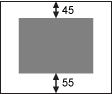
Punto importante della fase di stampa 2 "Rendere i margini neri"
I margini neri aggiungono un tocco esclusivo alle opere d'arte. Inoltre, questo è particolarmente efficace quando si desidera cambiare facilmente l'atmosfera.
 |
 |
| Con i margini bianchi | Con i margini neri |
Per ulteriori informazioni sulle impostazione per rendere i margini neri, vedere "Stampa dei margini in nero".



